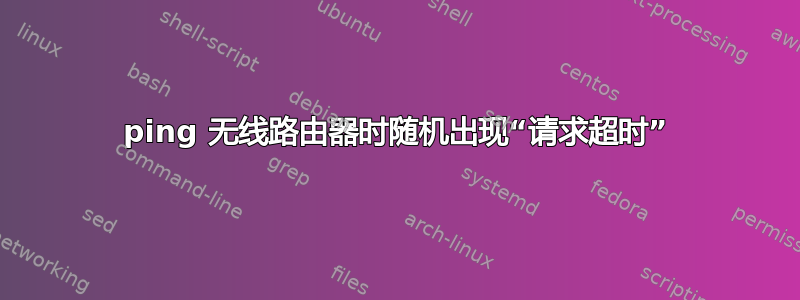
这种情况随机发生在我的桌面上,我使用连接越多,发生的可能性就越大(例如,当我加载新游戏,玩视频游戏时,连接不断)。连接断开几秒钟(或很多秒),然后自行恢复。
症状
- 每当发生这种情况时,互联网连接就会停止(当然)。
- 每当这种情况发生时,我无法从我的台式计算机 ping 我的路由器(192.168.0.1)(请求超时)。
- 每当发生这种情况时,我都可以通过笔记本电脑 ping 通路由器,但笔记本电脑不会出现此问题,这表明问题出在我的台式机上(可能是无线适配器?)。编辑:可能不是适配器,我将 USB 无线适配器连接到我的桌面,但仍然有同样的问题。:(
- 信号强度为 -65dBm,但我的笔记本电脑在信号强度相同的情况下没有出现问题。
我该如何解决此问题?有什么想法吗?
硬件
无线适配器:TP-LINK TL-WDN4800
路由器:Lynksis E900
Windows 8.1
我已经尝试过的事情
- 在 CMD 中使用 -netsh 重置 tcp/ip 堆栈并刷新 DNS 但无济于事。
答案1
你看过你的ICMP?
尝试这个。
开始>跑步>防火墙控制程序>高级 > 点击“设置“在ICMP下
仅应选择此项。允许传入回显请求
看看这是否有帮助。
编辑
另一个可能的解决方案是我读到的固件有问题。你可能想升级你的固件。但更好的方法是将你的固件升级到 DD-WRT
操作说明请参见此处。Linksys E900 闪存
以上是一个选项。您可能会从路由器中获得最佳性能。
如果你觉得做上述事情不舒服,可以做一些研究。
您也可以在路由器上尝试此操作。
只需登录路由器即可192.168.0.1正如你所说。
找到包含QOS 设置和禁用 WMM 支持然后节省。
答案2
我在 ping 路由器时总是遇到随机超时,有时甚至会收到“目标主机无法访问”的提示。以下是我为解决此问题所采取的 3 项措施(但我不知道是哪一项措施起了作用):
- 在路由器中,将无线信道从 1 更改为 11,因为我检测到来自另外两个 wifi 网络的干扰。
- 在计算机中,手动覆盖DNS服务器以使用OpenDNS。
在我的无线驱动程序设置中我更改了以下值:
- 802.11n 信道宽度从 20Mhz 到自动
- 游走攻击性从 3.中等 到 5.最高
答案3
按照@NetworkKingPin的建议,禁用 WMM 支持对我来说很有效。
我看到“请求超时”以及即使成功,ping 响应时间也相当长。而且这不会发生在笔记本电脑上。只有使用 tp-link 无线适配器的台式机。
与 netgear 用户分享一些有趣的事情:
在 netgear 路由器管理页面上,我找到了 QOS 设置页面。在那里,复选框显示“启用 WMM(Wi-Fi 多媒体)设置“已被选中,并且被禁用,因为没有办法取消选中它。要取消选中并保存,我必须按
f12 打开开发人员控制台 ->“检查”复选框 html 元素,然后通过删除“已禁用”html 属性手动允许取消选中它 -> 然后单击保存按钮。
希望有帮助。对于评论来说,这太长了,因此发布为答案。感谢@NetworkKingPin


